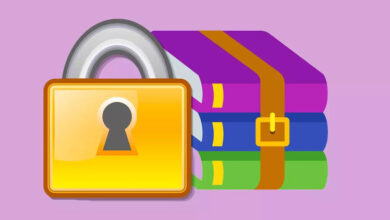ماذا تعني الإطارات في الثانية التي تظهر عند تحرير مقاطع الفيديو في CapCut؟
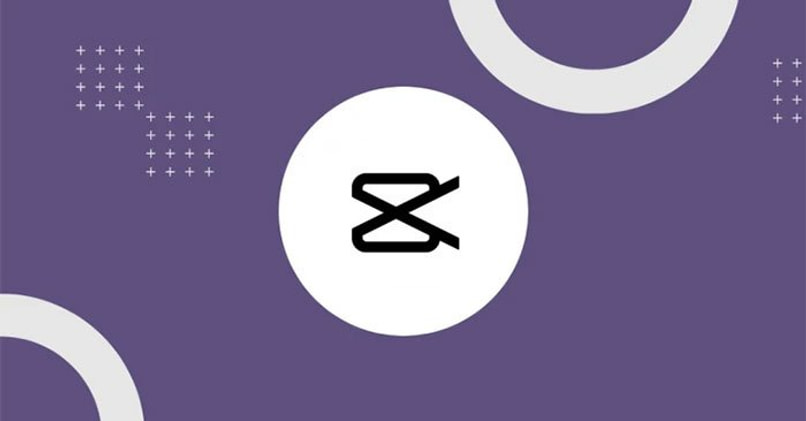
يوجد تطبيق لاقى قبولًا جيدًا جدًا من قبل المستخدمين، لأنه يسمح لنا بتحرير أي نوع من مقاطع الفيديو بطريقة بسيطة. من الواضح أن هذا التطبيق هو CapCut، حيث يمكننا تعديل أي نوع من مقاطع الفيديو مجانًا. لذلك، أصبح هذا الخيار الأمثل لجميع الأشخاص الذين يرغبون في إنشاء محتوى والتسجيل في تطبيقات مثل Tiktok.
يحتوي هذا التطبيق على العديد من الوظائف المفيدة التي جعلت المزيد والمزيد من المستخدمين الجدد يقومون بتنزيله والبدء في استخدامه. ولكن، عندما تقوم بتحرير مقاطع الفيديو الخاصة بك، تتساءل، ماذا تعني الإطارات في الثانية التي تظهر عند التحرير؟ وسنشرح قريبًا جميع المعلومات التي تحتاج إلى معرفتها حول هذا التطبيق.
ما هو الهدف الرئيسي لإطارات الفيديو في الثانية؟
يقدم لنا تطبيق CapCut عددا كبيرا من الخيارات التي يمكننا استخدامها لتحرير مقاطع الفيديو الخاصة بنا، مثل تغيير سرعتها وغيرها الكثير. ولكن، عند تحرير مقطع فيديو ستلاحظ أنه مكون من صور مختلفة ، حيث تكون الصور في الثانية هي جميع الإطارات التي تشكل مقاطع الفيديو الخاصة بنا، والتي تختلف عادةً حسب المحتوى الذي نسجله.
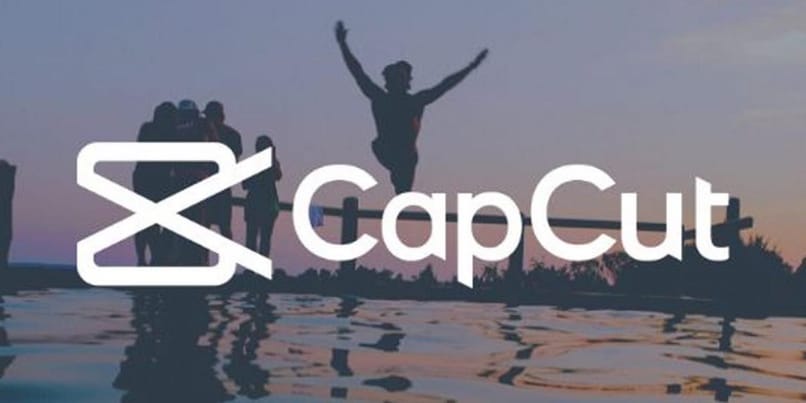
وبطبيعة الحال، تحتوي جميع مقاطع الفيديو على سلسلة من الصور المختلفة التي تتغير بسرعة كبيرة. أي أن مظهر حركة السوائل موجود ، وهو أمر مهم للغاية لأنه يسمح لنا برؤية الفيديو بالتسلسل وجميع الأجزاء التي يتكون منها.
ما عدد الإطارات في الثانية التي يجب أن تحتوي عليها مقاطع الفيديو عند تسجيلها أو تحريرها؟
لا يهم كيفية تسجيل مقاطع الفيديو الخاصة بك ، أو الأداة التي تستخدمها للقيام بذلك، فلا يزال من الضروري أن نأخذ في الاعتبار قدرًا معينًا من الإطارات في الثانية . في الواقع، لا يوجد رقم محدد لتسجيل مقاطع الفيديو، وهذا يعتمد دائمًا على هدفه.
لكن الشيء الشائع هو التسجيل بمعدل 24 إطارًا في الثانية أو 30 إطارًا في الثانية وهو أمر مهم جدًا لتتمكن من تحرير مقاطع الفيديو بنفس الإطارات. تجدر الإشارة إلى أنه في كاميرا هاتفك الخلوي، يمكنك تكوين FPS الذي تريد تسجيل مقاطع الفيديو الخاصة بك به.
كيف يؤثر تغيير FPS على جودة مقاطع الفيديو؟
يتم تعديل FPS فقط لهدف محدد، وهو تحقيق نمط فيديو حيث تؤدي زيادة مقدار FPS إلى التقاط حركة صورة أفضل، بغض النظر عن مدى سرعتها وبالتالي الحصول على كل التفاصيل بأفضل تعريف.
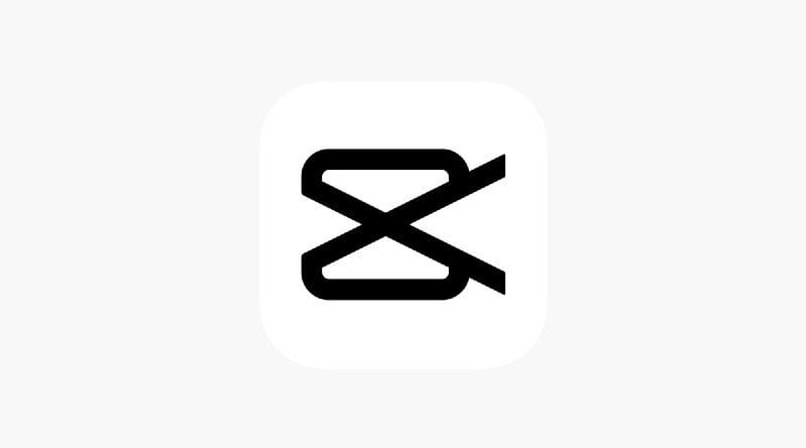
علاوة على ذلك، إذا استخدمت كمية أقل من الإطارات في الثانية (24 أو 25)، فلن تتمكن من تقدير الحركات في الفيديو. ولذلك، فإنها سوف تبدو أسرع داخل الإطار. يتم اختيار هذه العناصر حسب نوع الفيديو الذي تريد إنشاءه.
ما هي المواقف التي يكون فيها تغيير FPS مفيدًا للغاية؟
للحصول على الفيديو الذي تريده. عليك أن تعرف كيفية تطبيق المقدار الصحيح من FPS لتحقيق أفضل نتيجة. لذلك، من الضروري أن تفهم في أي الحالات يتم عادةً استخدام عوامل الحماية من الشمس (SPF) المختلفة حتى تعرف أي منها يجب تطبيقه.
المزيد من الإطارات في الثانية
عندما يتم استخدامها بمعدل 30 إطارًا في الثانية، فذلك لأنك تريد إنشاء مقاطع فيديو بحركة بطيئة . حيث تبدو جميع الحركات التي تتم في الفيديو سلسة وواضحة. وبالمثل، يمكنك التقاط كل التفاصيل الدقيقة للصورة ومراقبة كل حركة يتم إجراؤها ببطء.
إطارات في الثانية أقل
من ناحية أخرى، باستخدام معدل FPS أقل مثل 24 فصاعدًا، ستتمكن من إنشاء مظهر سينمائي. كونه أحد المعدلات الأكثر استخدامًا لتسجيل مقاطع الفيديو. من ناحية، مع هذا الخيار، سيتم رؤية التفاصيل بشكل أسرع وهو رائع لتسجيل مقاطع الفيديو الشائعة، وباستخدام هذه الكميات ستتمكن من تخزينها بسهولة أكبر لأنها تشغل مساحة أقل، مما يقلل من حجم الفيديو أشرطة الفيديو.
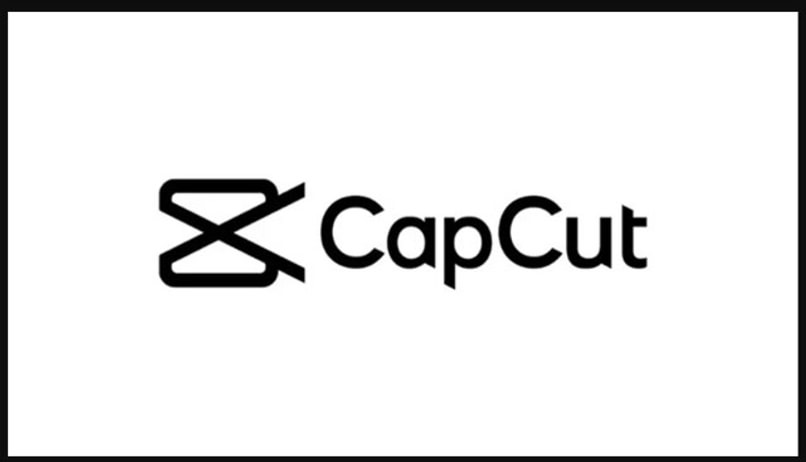
تذكر أنه في هذه الحالة ليس من المستحسن القيام بالحركة البطيئة. لأنك لن تحصل على أفضل النتائج. بمجرد إنشاء مقاطع الفيديو الخاصة بك. يمكنك إضافة علامة مائية لتحديد أن المادة مملوكة لك.
كيف يمكنك تغيير معدل الإطارات في الثانية (FPS) للفيديو الخاص بك باستخدام CapCut؟
أفضل طريقة لتغيير معدل الإطارات في الثانية هي مباشرة من الكاميرا التي ستستخدمها لتسجيل الفيديو. حيث يتعين عليك الدخول إلى الإعدادات والبحث عن الخيار الذي يشير إلى “Framerate” (يمكن أن يتغير هذا حسب الجهاز). بمجرد أن نضغط على هذا الخيار. ستظهر الخيارات المختلفة التي قمت بتعيينها على الفيديو الخاص بك.
تجدر الإشارة إلى أنه إذا كنت قد قمت بالفعل بتسجيل الفيديو، فيمكنك تغيير FPS مباشرة من تطبيق CapCut . للقيام بذلك، كل ما عليك فعله هو إضافة الفيديو الذي تريد تحريره إلى التطبيق، ثم في الأعلى سترى سهمًا يجب عليك الضغط عليه. بعد ذلك، سيتم توجيهك إلى قسم آخر حيث سيتعين عليك وضع نفسك في القسم الذي يقول “إطار في الثانية” وفي هذا ستختار الخيار الذي تريده عن طريق سحب الخطوط إلى الرقم الذي تريده وهذا كل شيء.
ما الخطوات التي يجب علي اتباعها لحفظ الفيديو وتصديره بعد تحريره؟
بمجرد الانتهاء من تحرير الفيديو الخاص بك بالكامل في CapCut، فقد حان الوقت لحفظه، وللقيام بذلك، كل ما عليك فعله هو الضغط على السهم الذي يظهر أعلى الفيديو. بعد ذلك، في علامة التبويب التالية، نضغط على الزر الذي يشير إلى “تصدير”، وعند القيام بذلك. سيتعين عليك الانتظار حتى يتم تصدير الفيديو، وقد يستغرق ذلك بضع دقائق. وفي نهاية العملية، سيتم حفظه بنجاح في معرض الصور الخاص بك.